目录
一、汇编环境的创建
二、为工程配置链接脚本(map.lds)
三、为工程创建汇编文件 start.s 编程调试
接下来我们需要建立一个 start.s 汇编文件添加到我们的工程中去
四、对汇编代码进行单步调试(仿真)
五、汇编工程的编译
六、.配置编辑器编码为UTF-8
一、汇编环境的创建
Project->New uVision Project…”,如下图所示:
 设置工程保存的路径和工程的文件名字,在这里我将工程保存到桌面的 ARM-ASM 文件夹
设置工程保存的路径和工程的文件名字,在这里我将工程保存到桌面的 ARM-ASM 文件夹
设置工程保存的路径和工程的文件名字,在这里我将工程保存到桌面的 ARM-ASM 文件夹下,将工程命名为 arm-asm。

设置我们工程支持哪款 CPU,这里我们选择 Samsung 的 S3C2440A 芯片
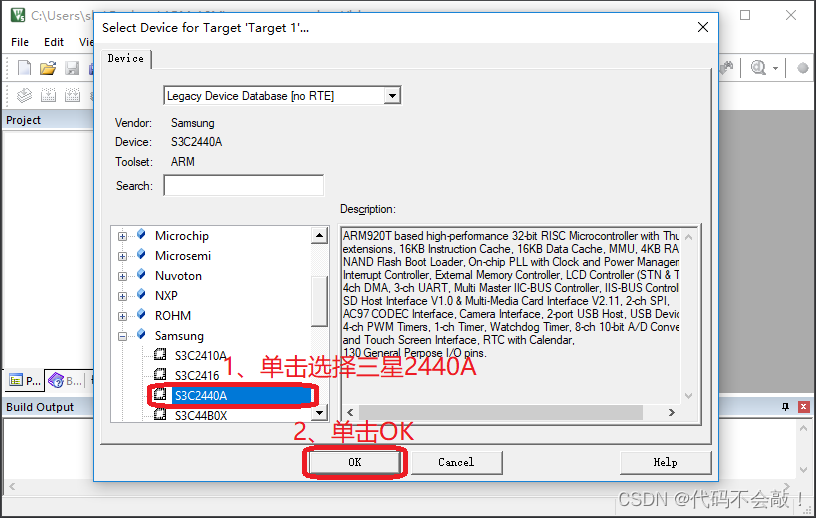 单击“OK”之后,弹出提示框是否导入启动文件,选择“否”:
单击“OK”之后,弹出提示框是否导入启动文件,选择“否”:
 建好工程后,软件界面如下图所示
建好工程后,软件界面如下图所示

接下来,为此工程配置 gcc 编译工具,右键工程名“Target 1”,选择“Manage Project Items...”,
如下图所示:


选择 Folders/Extensions 页签,将 Use GCC Compiler(GNU)for ARM projects 勾上
将 Prefix 中的内容改成:arm-none-linux-gnueabi-
将 Folder: 设置编译工具链的安装路径:
C:\Program Files (x86)\CodeSourcery\Sourcery_CodeBench_Lite_for_ARM_GNU_Linux

这样就为工程配置好了编译工具链了
二、为工程配置链接脚本(map.lds)
将 map.lds 复制到工程文件夹(在桌面创建的 ARM-ASM 文件)





至此,链接脚本 map.lds 配置成功
三、为工程创建汇编文件 start.s 编程调试
接下来我们需要建立一个 start.s 汇编文件添加到我们的工程中去
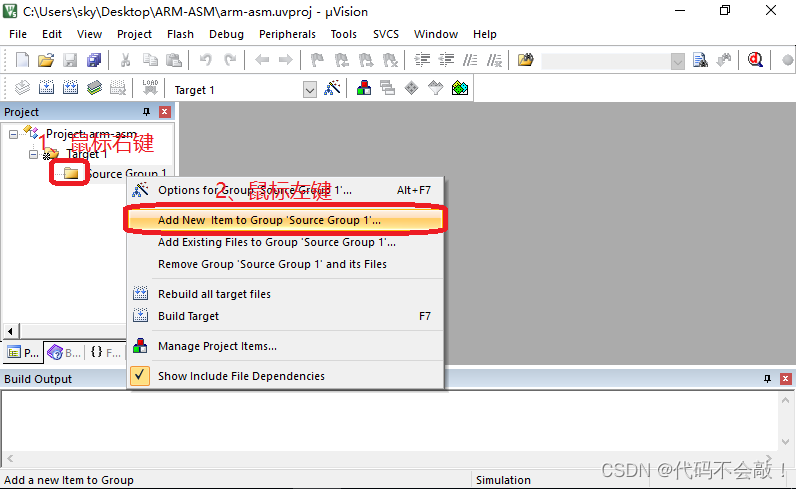


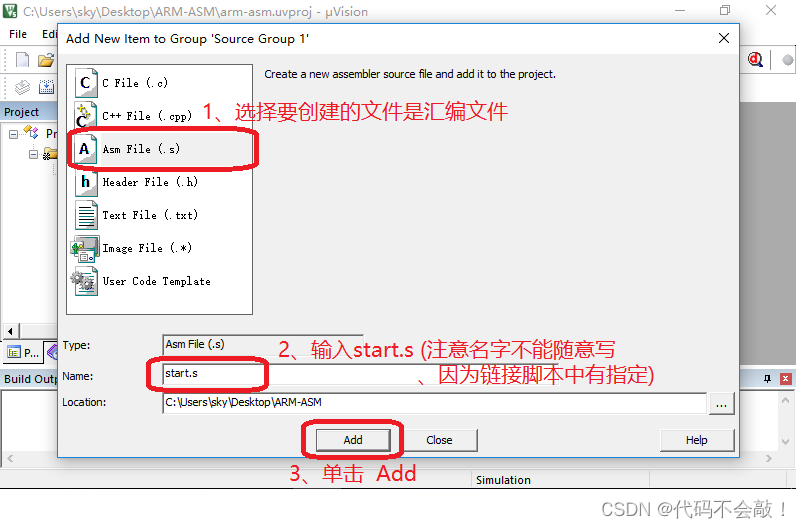

在 start.s 文件中添加下图的编程模板后,就可以进行汇编指令集的学习了

四、对汇编代码进行单步调试(仿真)

五、汇编工程的编译

六、.配置编辑器编码为UTF-8
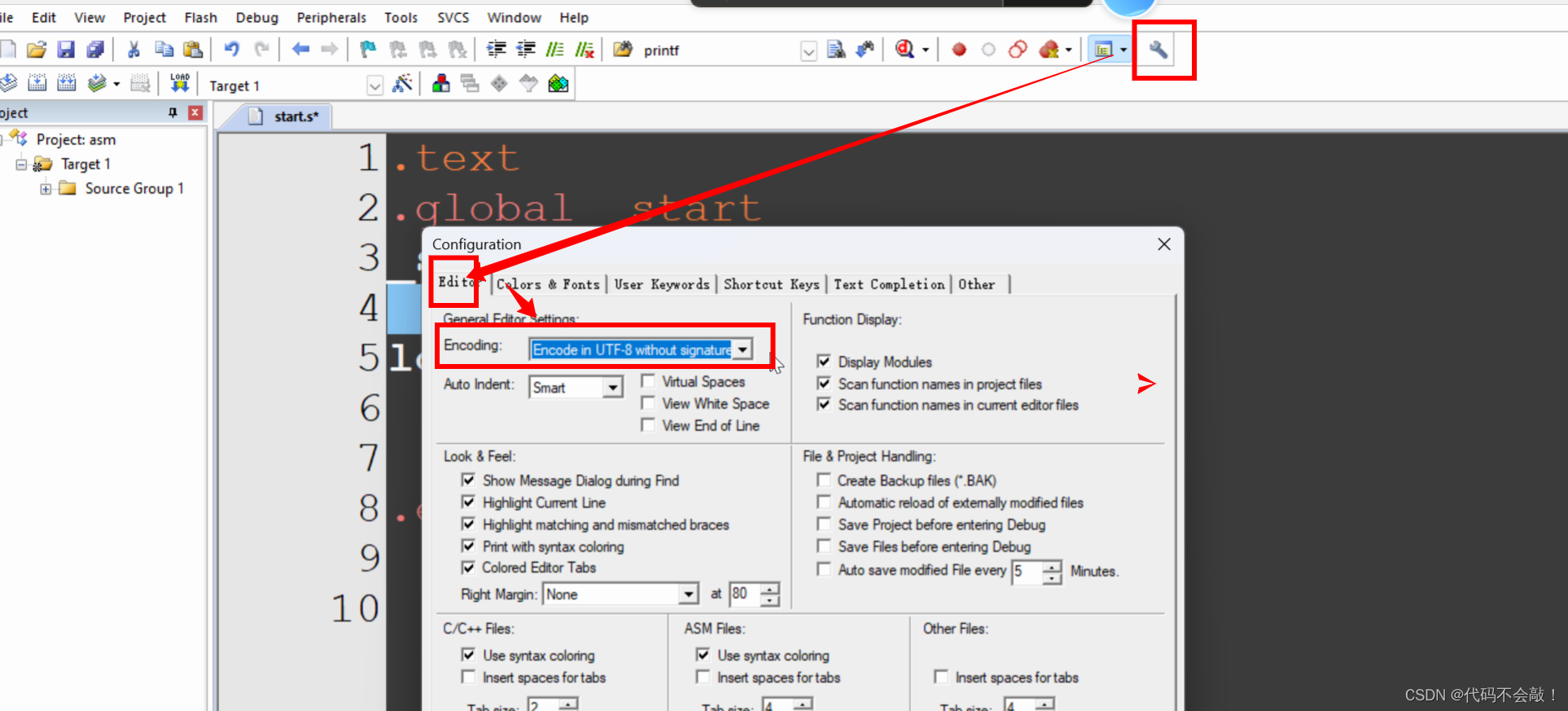
模块)
















解决办法)

